 |
| ctp-формы | |
| фотовывод | |
| цифровые цветопробы | |
| спуск полос | |
| доп. услуги | |
| технологии | |
| поддержка | |
| форумы | |
| о компании | |
| контакты | |
 |
| Телефон репроцентра: +7 (495) 931-96-79 |
Поддержка » Установка драйвера печати |
|
Неразбериха с драйверами печати является основной "головной болью" при подготовке PostScript-файлов к выводу. Необходимо учитывать всевозможные специфические особенности различных фотонаборных автоматов (ФНА) и прочего оборудования. Для корректной генерации PostScript-файлов необходимо иметь драйвер печати PPD (PostScript Printer Description) конкретной модели фотонаборного автомата для конкретной платформы. Особенно сложно готовить работу к выводу, если заранее неизвестно, на каком из ФНА будет выводиться работа. Для облегчения труда наших клиентов специалистами ИПК ИТАР-ТАСС разработан универсальный драйвер печати - PPD, позволяющий осуществлять генерацию PostScript-файлов для любого из наших фотонаборных автоматов без всяких проблем. Настоящий драйвер поддерживает язык описания страниц PostScript Level 3, полностью соответствует спецификации Adobe PPD 4.3 и совместим со всеми текущими драйверами печати. Текущая версия - 3.0 (tass_v30.zip). Файл PPD может быть использован на любой платформе без каких-либо изменений.
» Инструкция по установке TASS_v30.ppdMacintosh (MacOS 9.2.2)Файл tass_v30.ppd должен быть скопирован в папку System Folder: Extensions: Printer Descriptions, после чего он становится доступным для драйверов печати и программ. Драйвер tass_v30.ppd может быть использован как со стандартным драйвером MacOS (LaserWriter 8.7.1), так и с адобовским AdobePS версии 8.8, который может быть загружен с сайта Adobe (http://www.adobe.com/support/downloads/main.html). Далее приведено описание установки и настройки для драйвера LaserWriter, работа с драйвером AdobePS аналогична. Мы рекомендуем использовать стандартную утилиту MacOS - Desktop Printer Utility. Обычно она находится в папке Applications: Utilities. Кроме того, она устанавливается и в процессе инсталляции AdobePS, и в этом случае ее следует искать в папке AdobePS Components. 1. Запустите Desktop Printer Utility. 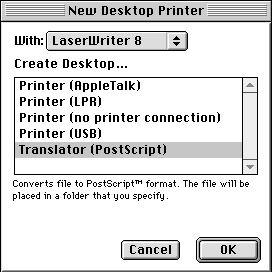 В появившемся диалоге выберете LaserWriter и Translator (Postscript). Нажмите ОК. 2. В следующем диалоге укажите путь к файлу PPD. 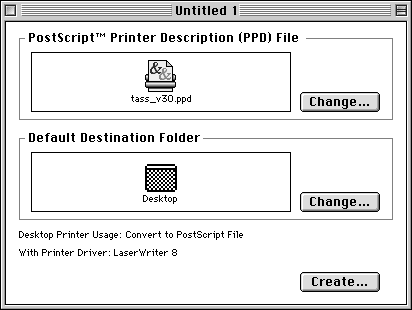 Далее нажмите кнопку Create. Программа попросит задать имя принтеру - наберите TASS printer v3.0. Нажмите Save. На десктопе появится иконка созданного принтера. 3. Настройку принтера удобно произвести при первой печати на него, например из QuarkXpress. В диалоге печати нажмите кнопку Printer. 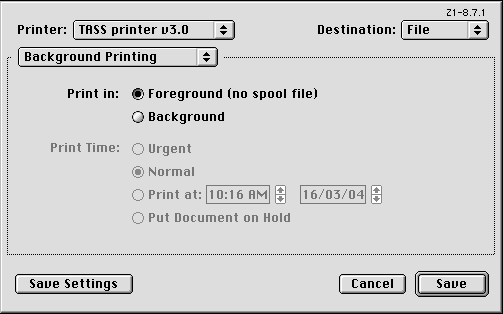 В верхнем списке выберете TASS printer v3.0, на закладке Background Printing выберете Foreground. 4. На закладке Font Settings следует включить опцию Always download needed fonts. 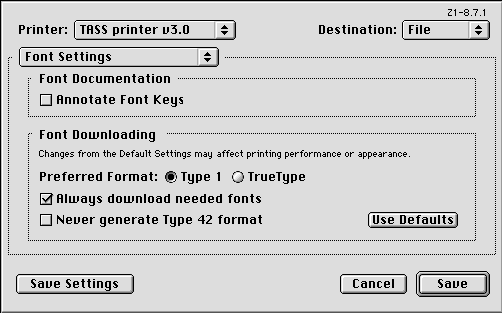 5. На закладке Save as File установите опции как показано ниже. 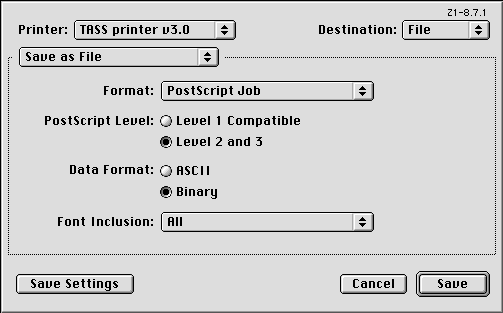 Нажмите на кнопку Save Settings, чтобы выбранные установки применялись по умолчанию. Установка закончена. Все готово для генерации PostScript-файлов на вывод в ИПК ИТАР-ТАСС. Macintosh (MacOS X 10.3.2)1. Файл tass_v30.ppd должен быть скопирован в папку <user_name>: Library: Printers (где <user_name> - имя пользователя). 2. Откройте System Preferences - Print & Fax - Printing - Set Up Printers... 3. Нажмите Add Printer. В верхнем выпадающем списке появившегося диалога выберите IP Printing, в качестве Printer Type - LPD/LPR, в строке адреса наберите localhost, в строке Queue Name - tass printer, в списке Printer Model выберете Other и укажите путь к файлу tass_v30.ppd. В результате окно диалога приобретет следующий вид: 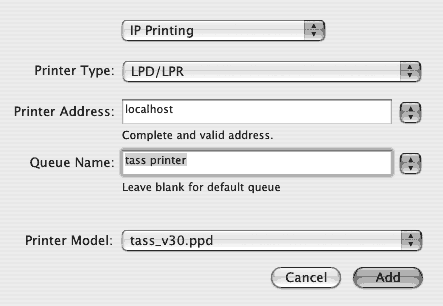 4. Нажмите кнопки Add, Continue. Принтер tass printer on localhost появится в списке доступных принтеров. 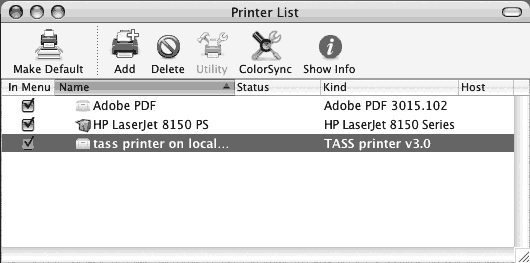 5. Настройку принтера удобно произвести при первой печати на него, например из QuarkXpress. В диалоге печати нажмите кнопку Printer. Выберете "tass printer on localhost" из списка, в Output Options установите Save as File и Postscript. В списке Presets выберете Save As... и сохраните набор установок как "tass", в дальнейшем просто выбирайте этот preset: 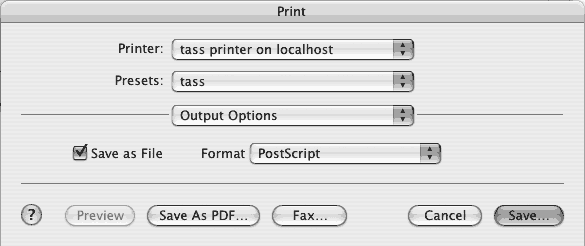 Установка закончена. Все готово для генерации PostScript-файлов на вывод в ИПК ИТАР-ТАСС. Windows 98/2000/XPДля установки нашего драйвера следует загрузить последнюю версию AdobePS c сайта http://www.adobe.com/support/downloads/detail.jsp?ftpID=1500. Текущая версия универсального инсталлятора (общего для всех операционных сиcтем Windows) - 1.0.6. Следует запустить скачанный файл exe и следовать приведенным ниже инструкциям. 1. В качестве типа соединения следует выбрать It is directly connected to your computer (Local Printer). 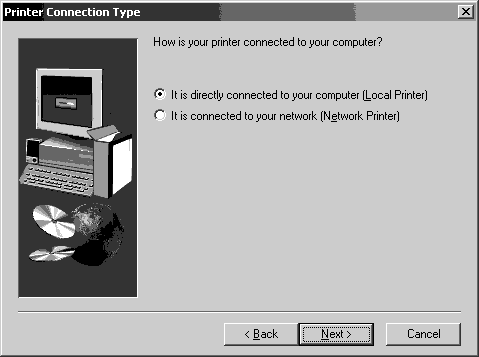 2. В качестве порта печати следует выбрать FILE: Creates a file on disk (печать в файл). 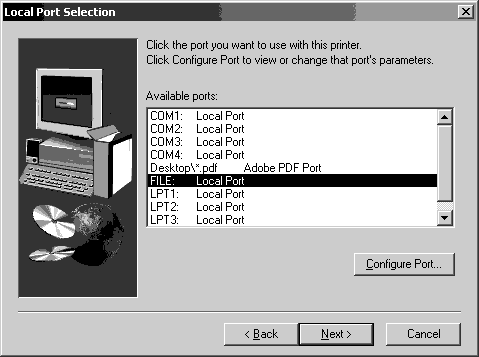 3. Программе установки необходимо указать директорию, где находится файл tass_v30.ppd. Для этого нажмите кнопку Browse и укажите директорию на локальном или сетевом диске. 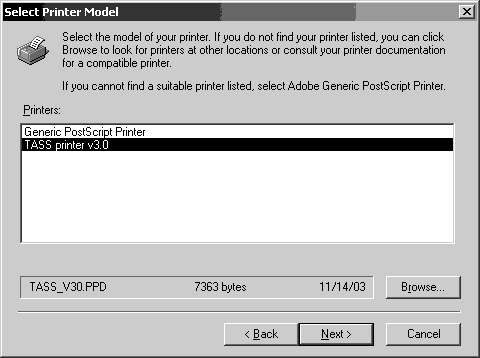 4. Программа предложит имя принтера по умолчанию: 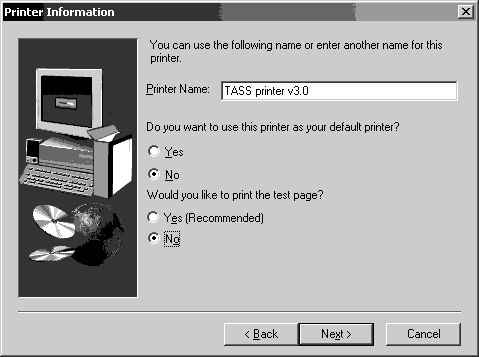 Откажитесь от печати тестовой страницы, конфигурирования принтера и чтения файла Readme. Настройку принтера следует проводить после завершения установки, открыв свойства принтера. Порядок действий несколько отличается в зависимости от того, в какой ОС вы работаете. 5. При работе в Win XP/2000: на закладке General нажмите Printing Preferences, далее нажмите Advanced. Для свойства True Type Font выберете Download as Softfont, для свойства True Type download option - Outline. 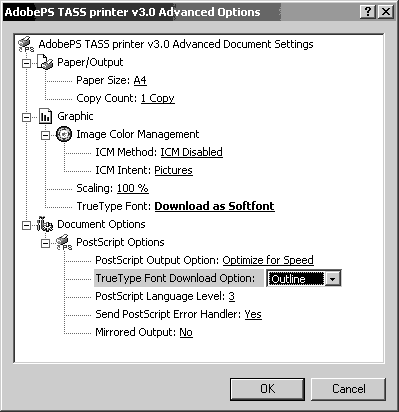 На закладке Device Settings выберете Output protocol - Binary. 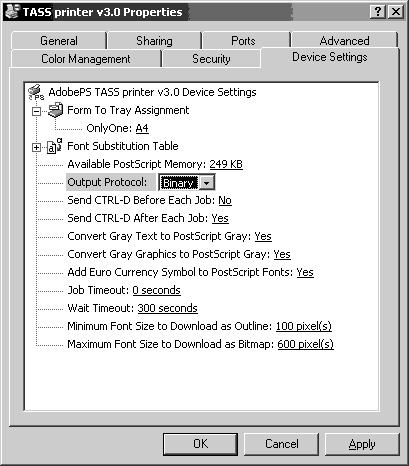 6. При работе в Win 98: на закладке Fonts установите следующие опции: 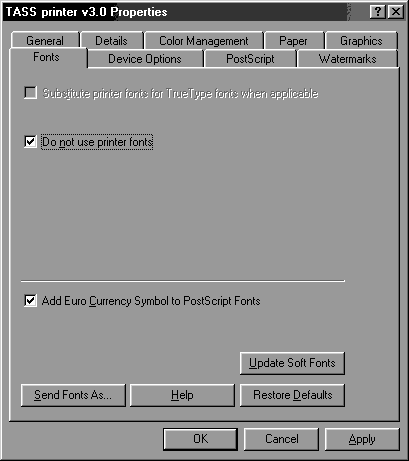 На закладке Postscript щелкните на кнопке Advanced и выберете формат посылаемых на принтер данных Binary: 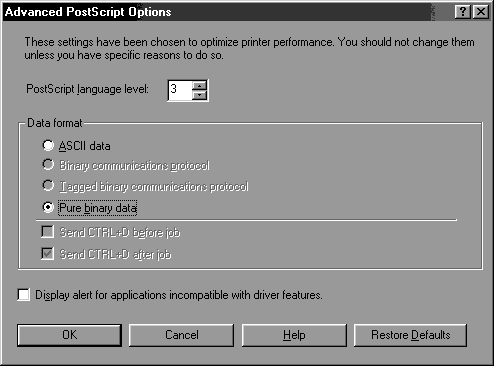 Установка закончена. В папке Printers появился принтер IPK ITAR-TASS, и все готово для генерации PostScript-файлов на вывод в ИПК ИТАР-ТАСС. |
| |||||||
Регистрируйтесь и начинайте работать!
Вас приятно удивят возможности нашего online-сервиса: загрузка файлов в личную ftp-директорию, автоматический расчет стоимости заказов, информация о текущем состоянии баланса, мониторинг исполнения заказов в режиме реального времени, автоматическое информирование о ходе работ по e-mail и SMS, детализация "баланс/заказы" за любой период времени, курьерская доставка выполненных заказов по Москве и многое-многое другое. Добро пожаловать!| Услуги оказывает ООО "Репроцентр ЭрДжиБи-интернэшнл" ГРН 1163702061456 |  |
| © 2001-2009 Выражайтесь Печатно +7 (495) 931-96-79 |